들어가기 전에
Excel은 데이터 분석 분야에서 필수적인 도구로, 정보를 관리, 구성 및 시각화하는 강력한 기능 제공합니다. 이 과정에서 주요 프로세스를 자동화하면 상당한 시간과 노력을 절약할 수 있습니다. Excel 경험을 극대화할 수 있는 Excel 필수 자동화 도구 10가지를 소개합니다.
권현욱(엑셀러) | 아이엑셀러 닷컴 대표 · Microsoft MVP · 엑셀 솔루션 프로바이더 · 작가

이 글은 아래 기사 내용을 토대로 작성되었습니다만, 필자의 개인 의견이나 추가 자료들이 다수 포함되어 있습니다.
- 원문: Top 10 Excel Essential Automation Tools
- URL: https://datylon.medium.com/top-10-excel-automation-tools-1b3ba009d868
1. 파워 오토메이트

마이크로소프트 파워 오토메이트(Microsoft Power Automate)는 Microsoft 365 에코시스템 내의 강력한 도구로, Excel을 포함한 여러 애플리케이션에서 워크플로 자동화를 간소화합니다. 사용자는 새 데이터 입력이나 업데이트와 같은 트리거에 응답하는 "흐름"을 통해 데이터 입력, 문서 관리, 알림과 같은 프로세스를 자동화할 수 있습니다. Excel 및 SharePoint, Teams, OneDrive와 같은 다른 Microsoft 도구와 완벽하게 통합된 Power Automate는 Microsoft 환경에 포함된 조직에 특히 유용하여 타사 솔루션에 의존하지 않고도 운영을 간소화할 수 있습니다.
Power Automate의 주요 강점은 다양한 Microsoft 애플리케이션을 연결하여 외부 소프트웨어 없이도 강력한 다단계 워크플로를 만들 수 있다는 것입니다. 로우코드 플랫폼은 기술 사용자와 비기술 사용자 모두에게 접근이 가능하여 광범위한 팀이 자체 자동화 워크플로를 설계할 수 있습니다. 그러나 이 도구는 자동화 초보자에게는 두려울 수 있는 학습 곡선이 있습니다. 또한 Power Automate는 일부 경쟁사보다 Microsoft가 아닌 서비스와의 호환성이 제한적이어서 다양한 소프트웨어 생태계를 사용하는 팀에게는 단점이 될 수 있습니다.
Microsoft 도구에 많은 투자를 한 기업의 경우, Power Automate는 복잡한 워크플로를 만들고 관리하기 위한 효율적이고 중앙 집중화된 솔루션을 제공합니다. 그러나 가파른 학습 곡선과 Microsoft 중심적 디자인으로 인해 더 광범위하고 크로스 플랫폼 자동화 옵션을 찾는 사람들에게는 덜 매력적일 수 있습니다.
2. 자피어

자피어(Zapier for Excel)는 Excel과 6,000개가 넘는 다른 애플리케이션 간의 격차를 메우는 강력한 도구로, 플랫폼 간 반복적인 작업과 데이터 전송의 자동화를 용이하게 합니다. Zapier를 사용하면 사용자는 "Zaps"라는 사용자 지정 워크플로를 구축하여 양식 제출 기록, 알림 전송, 스프레드시트 실시간 업데이트와 같은 프로세스를 자동화할 수 있습니다. 이 통합은 다양한 플랫폼에서 데이터를 관리하는 사람들에게 특히 유용하며, Excel과 Google 시트, Trello 또는 Slack과 같은 도구 간에 수동 데이터 입력이 필요 없습니다.
Zapier의 진정한 강점은 접근성과 유연성에 있습니다. 최소한의 설정만 필요하므로 기술에 익숙하지 않은 사용자도 복잡한 워크플로를 빠르게 자동화할 수 있어 시간을 절약하고 인적 오류를 줄일 수 있습니다. 그러나 외부 앱에 대한 의존성은 특히 Microsoft 생태계 내에서만 작업하는 팀의 경우 제한이 될 수 있습니다. 또한 Zapier는 무료 플랜을 제공하지만 여러 단계 워크플로 및 프리미엄 통합과 같은 많은 고급 기능은 유료 플랜에 따라 제한되어 소규모 기업이나 단독 사용자에게는 비용이 많이 들 수 있습니다.
Zapier for Excel은 여러 앱과 관련된 워크플로를 자동화해야 하는 팀에게 훌륭한 선택입니다. 그러나 외부 플랫폼과 가격 구조에 대한 의존성으로 인해 간단한 Excel 전용 자동화를 원하는 사용자에게 이상적인 솔루션이 아닐 수 있습니다.
3. 오피스 스크립트
오피스 스크립트(Office Scripts)는 웹용 Excel에서 직접 스크립트를 만들고, 편집하고, 실행하는 간소화된 방법을 제공합니다. 작업을 기록하고 재사용 가능한 코드로 변환함으로써 사용자는 데이터 변환 및 대량 서식 지정과 같은 반복적인 작업을 자동화할 수 있습니다. 이 기능은 VBA나 매크로의 복잡성 없이 사용자 지정 자동화를 빌드하려는 사용자에게 특히 유용합니다. Microsoft 365의 일부인 Office Scripts는 클라우드 기반 협업을 지원하여 스크립트를 여러 팀에서 공유하고 클라우드에 저장된 파일에 적용할 수 있습니다. 원격으로 작업하는 팀에게 큰 이점입니다.
Office Scripts의 주요 이점 중 하나는 기술 전문 지식 없이도 자동화를 사용할 수 있는 사용자 친화적인 로우코드 환경입니다. 게다가 Power Automate와 같은 Microsoft Power Platform 도구와의 통합으로 워크플로 자동화를 한 단계 업그레이드했습니다. 그러나 Office Scripts는 현재 웹용 Excel로 제한되어 데스크톱 Excel 사용자는 해당 기능을 사용할 수 없습니다. 게다가 비교적 새로운 도구인 Office Scripts는 사용 가능한 작업 측면에서 VBA와 Power Query보다 여전히 뒤처져 있어 복잡한 자동화 작업에 덜 다재다능합니다.
웹용 Excel에서 작업하는 사용자에게 Office Scripts는 효율적이고 접근 가능한 자동화 솔루션을 제공합니다. 그러나 데스크톱 사용자는 제한적일 수 있습니다.
4. 차트러너
차트러너(Datylon ChartRunner)는 Excel 데이터에서 차트를 자동으로 생성하고 PDF 보고서와 독립형 차트로 내보내도록 설계된 무코드 도구입니다. 이를 통해 코딩 기술 없이도 반복적이거나 개인화된 보고서를 만들어야 하는 전문가에게 효율적인 솔루션이 됩니다. 간단한 기능을 통해 사용자는 차트 생성 프로세스를 최적화하고 시간을 절약할 수 있으므로 정기적으로 대량의 데이터를 처리하는 기업에 이상적입니다.
다양한 데이터 세트로 여러 차트 변형을 자동으로 생성하여 보고서를 업데이트하는 데 필요한 노력을 줄여주기 때문에 시간을 절약할 수 있는 훌륭한 도구입니다. 또한 이 도구는 기본적인 Excel 및 데이터 시각화 지식이 있는 사용자를 위해 설계되어 광범위한 전문가가 사용할 수 있습니다. 사용자 정의 가능한 템플릿은 또 다른 뛰어난 기능으로, 사용자가 보고서를 디자인하는 데 유연성을 제공하고 다양한 프로젝트에서 출력의 일관성을 보장합니다. 이러한 효율성은 반복적인 보고서 생성과 시간에 민감한 작업이 발생할 때 특히 유용합니다.
Datylon ChartRunner는 명확하고 집중적인 프레젠테이션에 적합한 정적 차트와 보고서를 생성하지만 동적 데이터 탐색을 위한 대화형 기능을 선호하는 사용자에게는 적합하지 않을 수 있습니다. 사용자 친화적으로 설계되었지만 인터페이스나 기능에 익숙하지 않은 사용자에게는 약간의 학습 곡선이 있을 수 있습니다.
Datylon ChartRunner는 Excel에서 직접 보고서와 차트를 만드는 것을 자동화하는 강력하고 효율적인 도구입니다. 빠르고 코드 없는 솔루션이 필요한 사용자에게 훌륭한 솔루션입니다.
5. 프롬프트루프
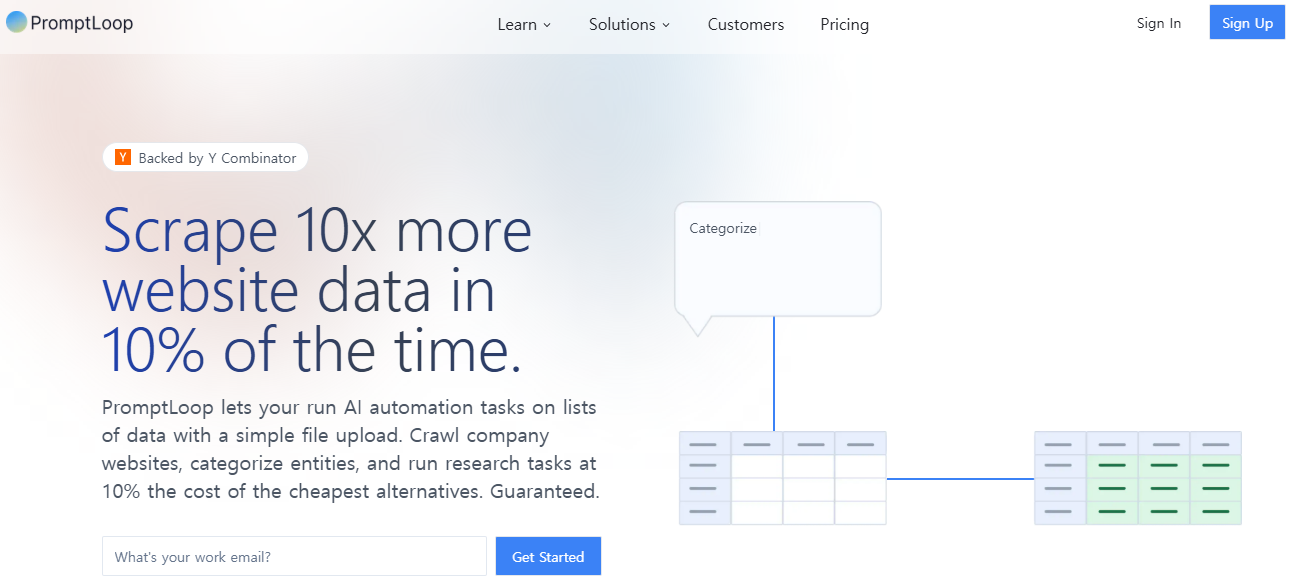
프롬프트루프(Promptloop)는 AI의 힘을 Excel에 통합하여 기존 기능에서는 할 수 없는 방식으로 텍스트 데이터를 처리하여 스프레드시트 경험을 향상시킵니다. 자연어 처리(NLP)에 중점을 둔 이 도구를 사용하면 사용자가 설문 조사 응답이나 고객 피드백과 같은 비정형 데이터를 Excel에서 직접 분류하고 분석할 수 있습니다. Promptloop의 AI는 일반적으로 복잡한 공식이나 수동 작업이 필요한 작업을 간소화하여 마케터, 분석가 및 고객 서비스 팀이 몇 가지 간단한 명령만으로 방대한 양의 텍스트에서 실행 가능한 통찰력을 얻을 수 있도록 합니다.
Promptloop을 특히 매력적으로 만드는 것은 접근성입니다. 사용자는 AI 기능을 활용하기 위해 코딩 경험이 필요하지 않으므로 Excel에 익숙한 모든 사람에게 실용적인 도구입니다. 그러나 AI 모델은 클라우드 처리에서 실행되므로 특히 오프라인 또는 고도로 안전한 워크플로가 필요한 비즈니스의 경우 민감한 데이터를 처리하는 데 대한 몇 가지 우려가 있습니다. Promptloop은 기본 텍스트 분류 및 분석에 뛰어나지만 보다 전문화되거나 미묘한 텍스트 분석을 원하는 사용자는 고급 NLP 도구에 비해 덜 강력하다고 생각할 수 있습니다.
Promptloop는 강력한 AI 기반 텍스트 분석을 사용자의 기존 워크플로에 통합하여 Excel의 중요한 간극을 메우고, 텍스트가 많은 프로젝트에서 효율성과 통찰력을 모두 제공합니다.
6. 포뮬러 봇
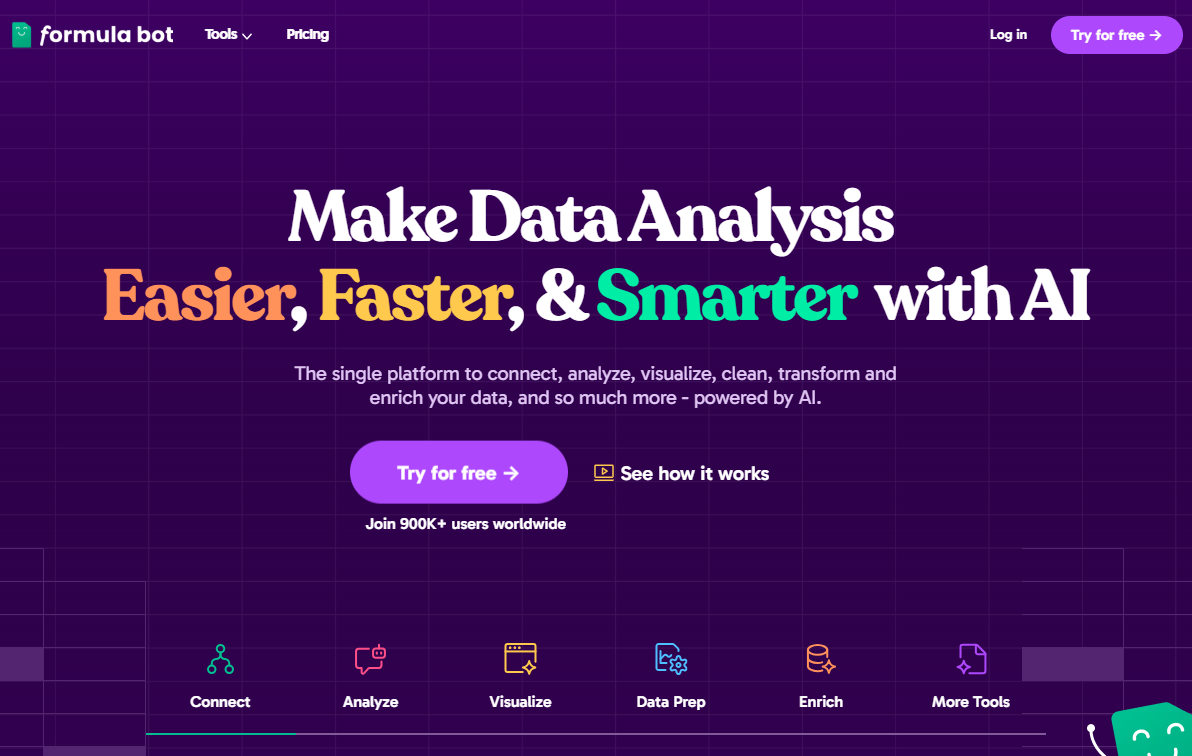
포뮬러 봇(Formula Bot)은 수식 생성을 간소화하려는 사용자에게 맞춤화된 방식으로 AI를 Excel에 도입합니다. Excel의 종종 복잡한 구문과 씨름하는 대신 Formula Bot을 사용하면 계산하려는 내용에 대한 일반 언어 설명을 입력하면 적절한 수식을 자동으로 생성합니다. 이는 Excel의 광범위한 수식 라이브러리에 익숙하지 않지만 학습 곡선 없이 정확하고 기능적인 수식을 원하는 초보자나 비기술 사용자에게 특히 유용합니다.
Formula Bot의 두드러진 장점 중 하나는 일상적인 수식 생성을 위한 워크플로를 간소화하여 사용자가 수식 메커니즘에 얽매이지 않고 데이터 자체에 집중할 수 있는 시간을 더 많이 제공한다는 것입니다. 촉박한 마감일을 다루는 사람들에게 Formula Bot의 빠른 수식 생성은 실제로 생산성을 높이는 데 도움이 될 수 있습니다. 그러나 Excel 구문에 익숙한 사용자는 새로운 기능이 거의 없다고 생각할 수 있습니다. 전문적이고 고급 기능을 지원하는 것보다 수식 생성을 간소화하도록 설계되었습니다. 또한 대부분의 AI 기반 도구와 마찬가지로 고도로 사용자 지정되거나 틈새 시장 수식에서는 때때로 부족할 수 있으며, 여전히 수동 조정이 필요할 수 있습니다.
Formula Bot은 표준 작업을 가속화하는 데 큰 도움이 되지만, 더 복잡한 수식 요구 사항에 필요한 전문성을 대체할 수는 없습니다.
7. Numerous.ai
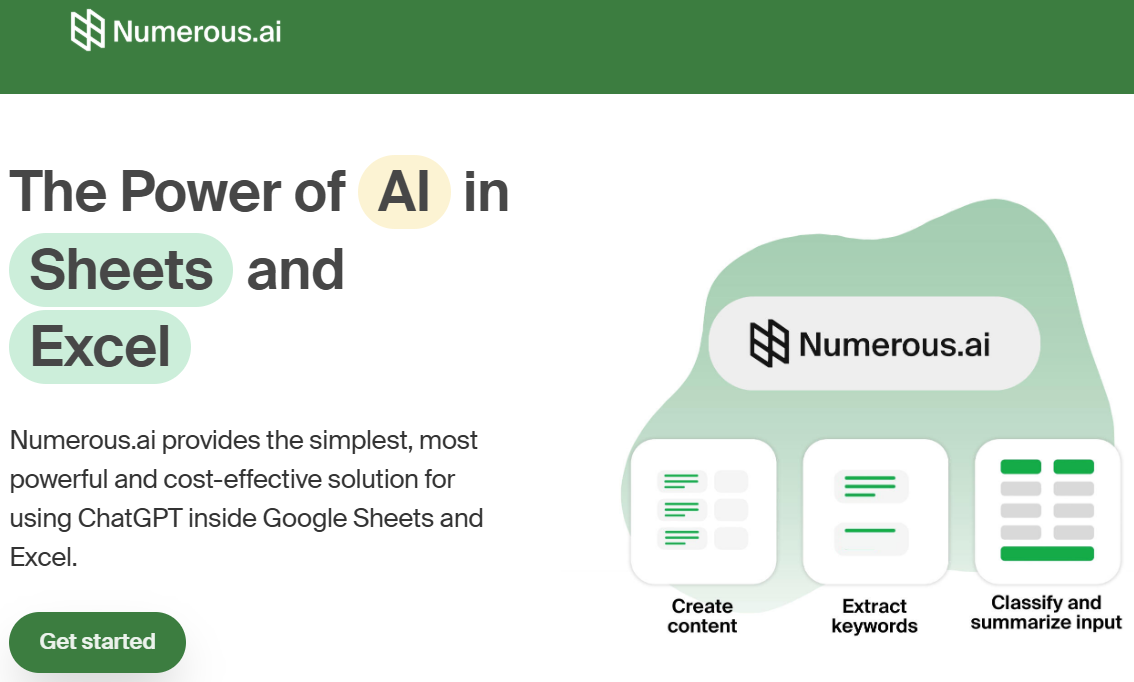
Numerous.ai는 Excel 작업의 가장 지루한 측면을 자동화하여 데이터 관리를 보다 효율적으로 만드는 AI 기반 도구입니다. 인공 지능을 사용하여 데이터 분류, 누락된 정보 채우기, 데이터 세트 레이블 지정과 같은 작업을 자동화하는데, 이는 수동으로 분류하는 데 몇 시간이 걸리는 대용량 데이터 세트에 특히 유용합니다. 따라서 고객 피드백, 설문 조사 응답 또는 빠르게 구성해야 하는 모든 형태의 구조화된 데이터를 처리하는 기업에 귀중한 도구입니다.
Numerous.ai의 주요 장점 중 하나는 대량 데이터 작업을 처리하는 속도와 정확성입니다. AI는 데이터 내의 패턴에서 학습하여 시간이 지남에 따라 개선되어 더 정확한 분류와 통찰력을 제공합니다. 그러나 간단하고 반복적인 작업을 자동화하는 데 뛰어나지만, 전문 도구나 수동 Excel 방법에서 찾을 수 있는 더 복잡한 데이터 분석이나 고급 의사 결정에 대한 동일한 수준의 사용자 지정을 제공하지 않습니다. 또한 클라우드 처리에 대한 의존성은 민감한 정보를 관리하는 사용자나 오프라인 기능이 필요한 사용자에게 우려를 불러일으킬 수 있습니다.
Numerous.ai는 데이터 관리의 일상적인 부분을 간소화하여 사용자가 더 높은 가치의 작업에 집중할 수 있도록 합니다. 그러나 더 고급 Excel 사용자에게 필요한 보다 미묘한 분석 및 사용자 지정을 대체하지 못할 수도 있습니다.
8. XL툴스
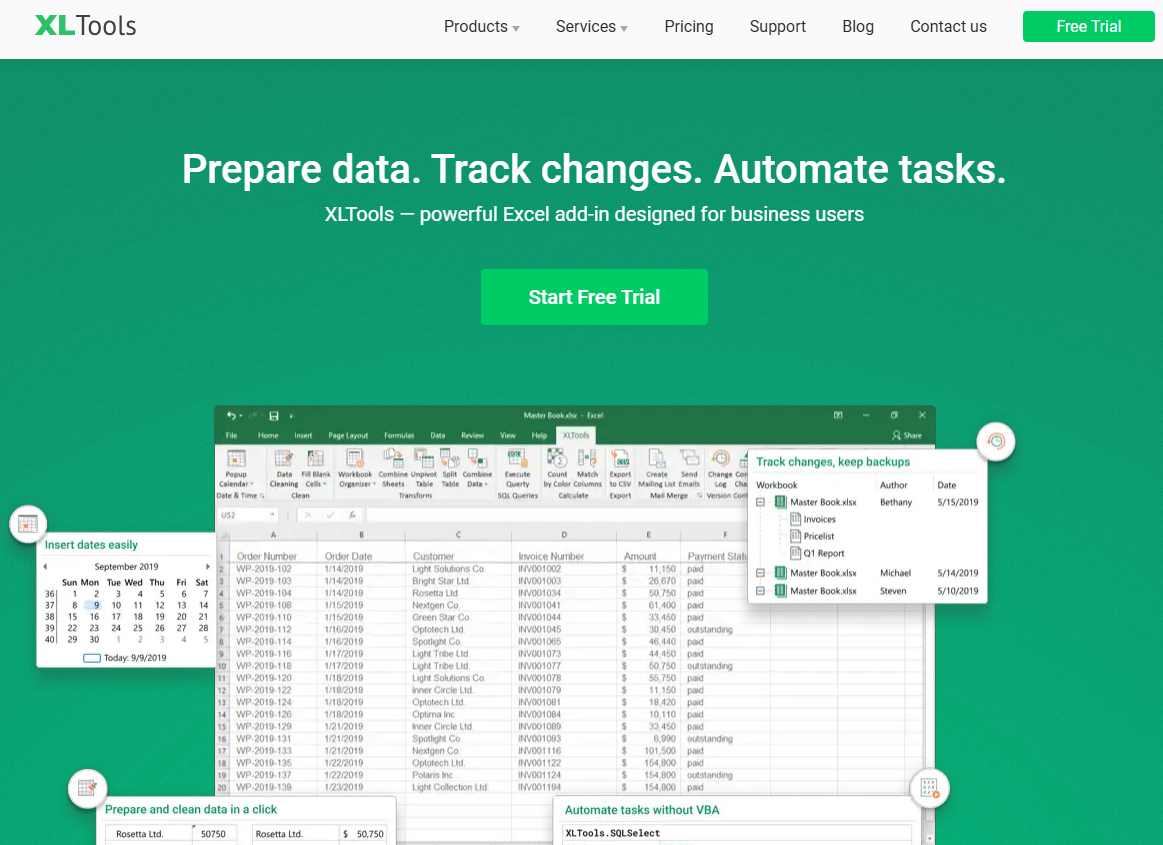
XL툴스(XLTools)는 애플리케이션의 기본 기능을 크게 확장하는 Excel 추가 기능으로, 복잡한 작업을 간소화하는 데 목적을 둔 자동화 및 데이터 관리 기능 모음을 제공합니다. 버전 제어, 고급 데이터 정리, SQL 통합과 같은 도구를 통해 XLTools는 사용자가 대규모 데이터 세트로 작업하고, 워크플로 프로세스를 간소화하고, 반복적인 작업을 자동화하는 것을 더 쉽게 해줍니다. 버전 제어 기능은 사용자가 여러 버전의 통합 문서에서 변경 사항을 추적하고 되돌릴 수 있으므로 협업 프로젝트를 진행하는 사람들에게 특히 유용하며, 원활한 팀 협업을 보장합니다.
XLTools의 주요 장점 중 하나는 다양한 데이터 관련 작업을 처리할 수 있는 강력한 도구 모음입니다. 지저분한 데이터를 정리하거나, 스프레드시트를 병합하거나, 항목을 검증하든, XLTools는 간단하고 자동화된 솔루션을 제공합니다. 그러나 이러한 기능이 강력하지만 초보자나 기본적인 자동화만 필요한 사용자에게는 압도적일 수 있습니다. 애드인 비용도 소규모 기업이나 개인 사용자에게는 고려 사항이 될 수 있습니다. 고급 Excel 사용자에게 XLTools는 확실한 투자이지만, 광범위한 기능은 캐주얼 사용자에게는 과도할 수 있습니다.
XLTools는 Excel에서 고급 데이터 관리 기능이 필요한 사용자에게는 완벽하지만, 그 복잡성과 가격 때문에 모든 사람에게 적합하지는 않을 수 있습니다.
9. 시트고
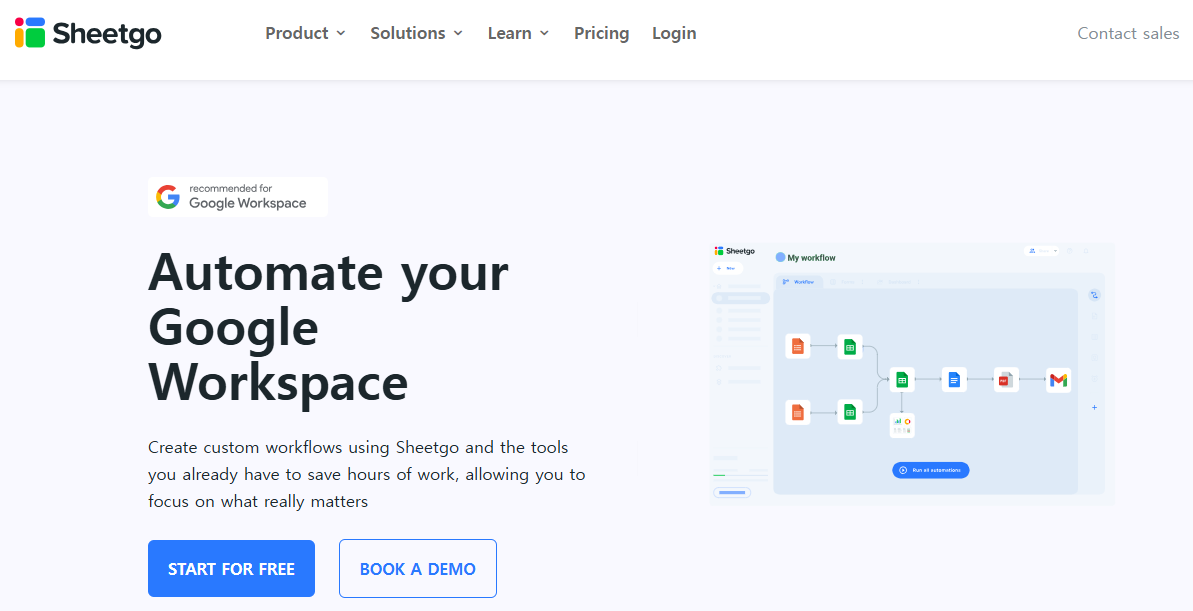
시트고(Sheetgo)는 Excel 시트, Google 시트 및 Airtable과 데이터베이스와 같은 다른 플랫폼 간에 데이터를 전송하고 동기화하는 프로세스를 간소화하도록 설계된 자동화 도구입니다. Sheetgo는 데이터 워크플로를 자동화하여 수동 데이터 입력의 필요성을 없애고 여러 스프레드시트에서 실시간으로 데이터를 관리하고 업데이트하는 효율적인 방법을 제공합니다. 이는 다양한 시스템에 분산된 방대한 양의 데이터를 처리하거나 여러 파일에서 공동으로 작업하는 팀이나 기업에 매우 귀중한 도구입니다.
Sheetgo의 가장 큰 장점은 다양한 플랫폼을 원활하게 연결하고 데이터 전송을 자동화할 수 있다는 것입니다. 사용자는 자동으로 실행되는 워크플로를 설정하여 수동 개입 없이 모든 연결된 시트와 시스템에서 데이터가 일관되게 업데이트되도록 할 수 있습니다. 이를 통해 상당한 시간을 절약하고 오류 위험을 줄일 수 있습니다. 그러나 Sheetgo가 통합 및 데이터 전송에 중점을 두는 것은 고급 분석이나 심층적인 Excel 기반 자동화 기능을 원하는 사용자에게는 매력이 제한될 수 있습니다. 또한 Sheetgo의 클라우드 기반 운영은 실시간 업데이트에 유익하지만 인터넷 연결에 대한 이러한 의존성은 액세스가 제한되거나 데이터 보안에 대한 우려가 있는 사용자에게는 어려움을 줄 수 있습니다.
Sheetgo는 데이터 워크플로를 간소화하고 전송을 자동화하는 강력한 도구이지만, 광범위한 Excel 기반 분석을 원하는 사용자에게는 기능이 적합하지 않을 수 있습니다.
10. 에이블비츠
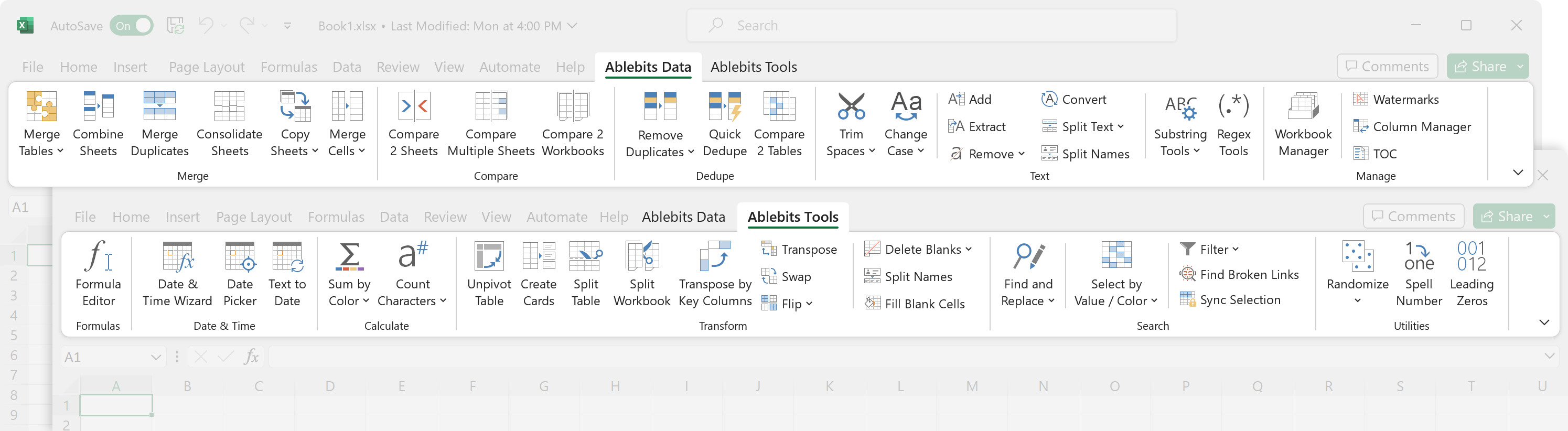
에이블비츠(Ablebits for Excel)는 Excel의 기능을 크게 향상시켜 데이터 조작 작업을 간소화하는 데 중점을 둔 다재다능한 추가 기능입니다. 40개가 넘는 고급 도구가 있어 데이터 정리, 중복 제거, 시트 병합, 데이터 분할을 포함한 광범위한 작업을 처리합니다. 대용량 데이터 세트를 사용하는 모든 사람을 위해 Ablebits는 텍스트 조작 및 VLOOKUP 향상과 같은 복잡한 작업을 더 쉽게 처리하여 시간과 노력을 절약합니다. 이 추가 기능은 직관적으로 설계되어 초보자와 숙련된 Excel 사용자 모두가 사용할 수 있습니다.
Ablebits의 주요 이점은 지루하고 반복적인 작업을 쉽게 자동화할 수 있다는 것입니다. 데이터 표준화, 값 일치 또는 대량의 정보 구성 여부에 관계없이 Ablebits는 이러한 작업을 간소화하여 사용자가 상위 수준 분석에 집중할 수 있도록 합니다. 그러나 프리미엄 가격은 소수의 작업만 자동화하면 되는 소규모 기업이나 일반 사용자에게는 고려할 사항이 될 수 있습니다. 표준 Excel 기능을 향상시키는 데 뛰어나지만 일부 사용자에게 필요할 수 있는 복잡하거나 고유한 데이터 조작에 대한 동일한 심층적 사용자 지정을 제공하지 못할 수 있습니다.
Ablebits는 Excel 워크플로를 자동화하고 효율성을 개선하려는 사용자에게 매우 귀중한 도구이지만, 가격 때문에 일부 사용자에게는 접근성이 제한될 수 있습니다.
마치며
이러한 자동화 도구를 Excel 루틴에 통합하면 작업 방식을 전환하여 더 빠르고 안정적인 프로세스와 더 큰 영향력을 미치는 결과를 얻을 수 있습니다. 필요에 가장 잘 맞는 도구를 탐색하고 Excel 활용 능력을 한 단계 업그레이드하세요.
'Excel' 카테고리의 다른 글
| Excel 작업 속도를 높이기 위한 8가지 방법 (5) | 2025.03.19 |
|---|---|
| Excel에서 마감일과 종속성을 관리하는 8가지 수식 (3) | 2025.03.17 |
| Excel을 번역기로 사용하는 방법 (2) | 2025.03.13 |
| Excel 파일을 공유하기 전에 거쳐야 할 필수 루틴 (4) | 2025.03.11 |
| 초보자를 전문가로 만드는 7가지 빠른 Excel 팁 (2) | 2025.03.10 |







